Santrauka
Kai bandote įdiegti Windows 7 1 pakeitimų paketas (SP1), klaidų, nepavykti įdiegti. Norėdami išspręsti diegimo problemas, naudokite šiuos metodus.
Pašalinti ekrano kalbas
Pašalinti ekrano kalbas, kurios nėra
-
Spustelėkite Pradėti, tuomet spustelėkite Valdymo skydas.
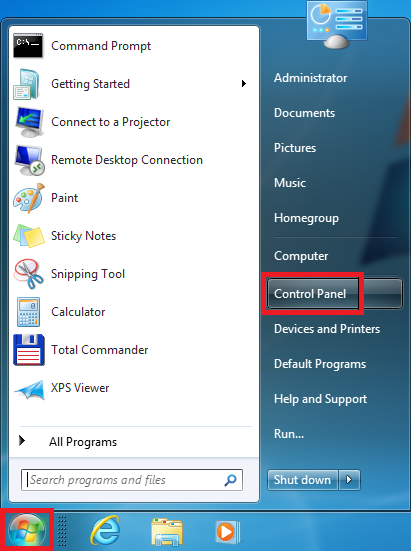
-
Spustelėkite laikrodis, kalba ir regionas.
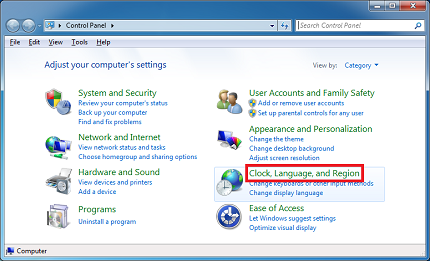
-
Spustelėkite regiono ir kalbos, įdiegti arba pašalinti kalbas Rodyti .
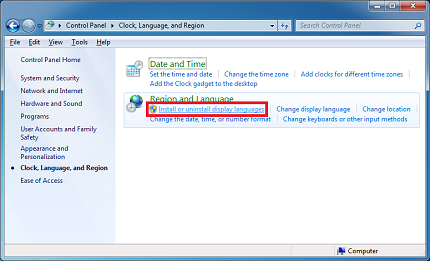
-
Į į įdiegti arba pašalinti kalbas Rodyti langas, spustelėkite Rodyti pašalinti kalbas.
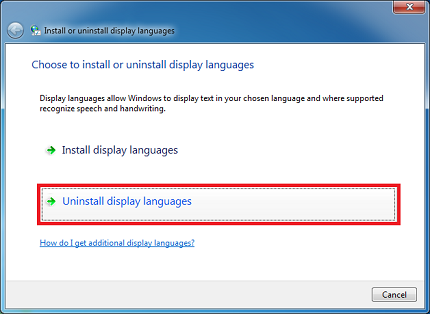
-
Pasirinkite kalbas, kurios yra įdiegtos, bet ne atitinka jūsų kompiuteryje naudojamą kalbą, ir tada spustelėkite Pirmyn.
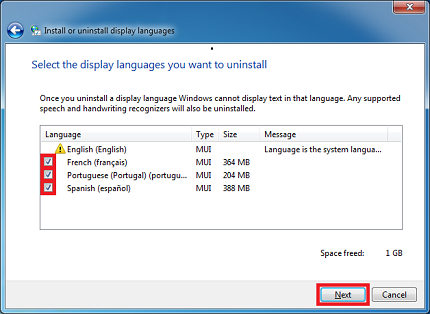
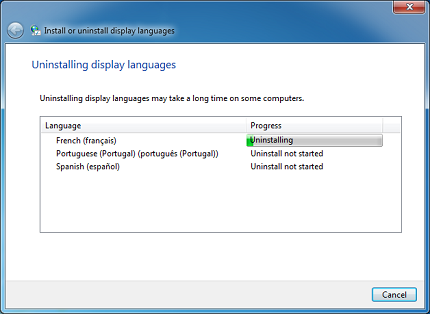

-
Įdiekite "Windows 7" SP1.
Sistemos atkūrimas
Naudokite sistemos atkūrimą atkurti sistemos failus ir parametrus į ankstesnį laikoGalite naudoti sistemos atkūrimo išspręsti klaidos C0000034 arba kitos problemos, kurios gali neleisti įdiegti "Windows 7" SP1. Šis įrankis naudoja atkūrimo taškus atkurti ankstesnę operacinės sistemos laiko, prieš paleidžiant problema. Pastaba. Veikia sistemos atkūrimas pašalina visus programos ir naujinimai, įdiegėte po atkūrimo taško data.Norėdami atkurti operacinę sistemą į ankstesnę laiku, atlikite šiuos veiksmus:
-
Spustelėkite pradėti, ieškos lauke įveskite sistemos atkūrimas ir tada spustelėkite Sistemos atkūrimas sąraše programos .
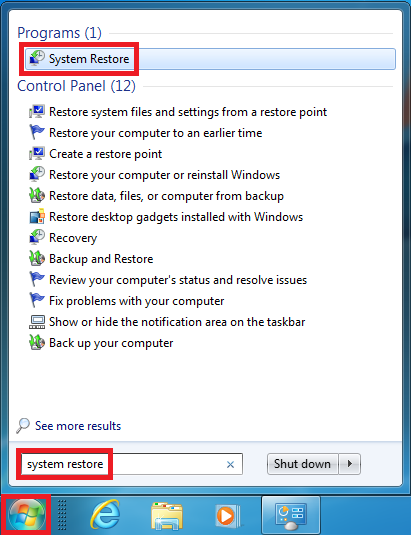
-
Lange Sistemos atkūrimo priemonę , spustelėkite Pirmyn.
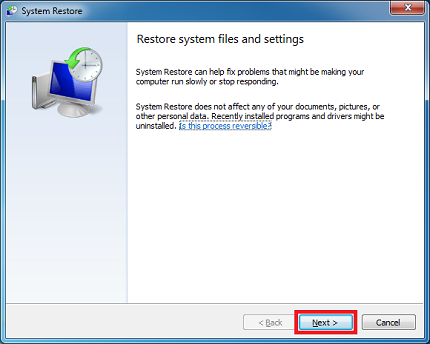
-
Pažymėkite žymės langelį Rodyti daugiau atkūrimo taškų , pasirinkite vėliausią atkūrimo tašką, kuris buvo sukurtas prieš problema prasidėjo, ir spustelėkite Pirmyn.
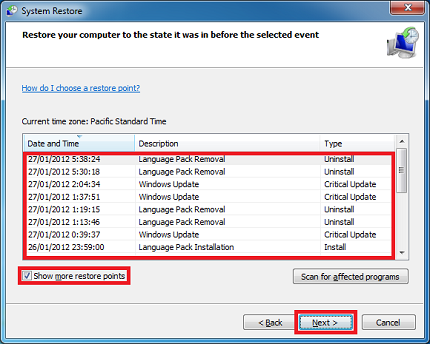
-
Spustelėkite baigti.
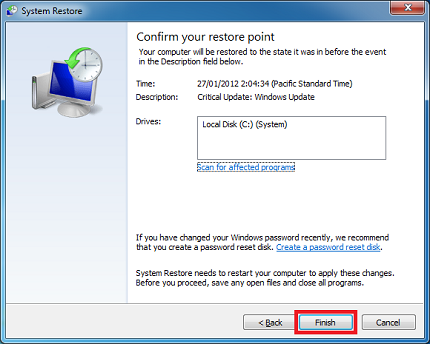
Paleidžia kompiuterį ir sistemos atkūrimas grąžina kompiuterį į būseną, kurios jis buvo prieš pasirinktą atkūrimo tašką, kad jūs pasirinkote.
Išspręsti klaida 0x80073701, 0x800f0a136, ar klaidos 0x800f0826
Naudokite "Microsoft" sistemos parengimo naujinti įrankį„System Update Readiness“ įrankis gali padėti išspręsti problemas, dėl kurių nepavyksta įdiegti „Windows“ naujinimų ir pakeitimų paketų. Pvz., naujinimas gali nepavykti įdiegti, jei sugadintas sistemos failas neleidžia naujinimui atpažinti jūsų kompiuteryje veikia "Windows" versiją. Jei jūsų kompiuteryje iškilo problemų diegiant naujinimą arba pakeitimų paketą, atsisiųskite ir įdiekite šį įrankį, kuris paleidžiamas automatiškai. Tada pabandykite dar kartą įdiegti naujinimą arba pakeitimų paketą.
-
Eikite į toliau straipsnis, ir tada vykdykite nurodymus Norėdami atsisiųsti ir įdiegti "Microsoft" sistemos parengimo naujinti įrankis jūsų "Windows" versijos.
-
Baigę diegimą, spustelėkite pradėti, ieškos lauke įveskite cmd ir spustelėkite cmd , programų sąraše.
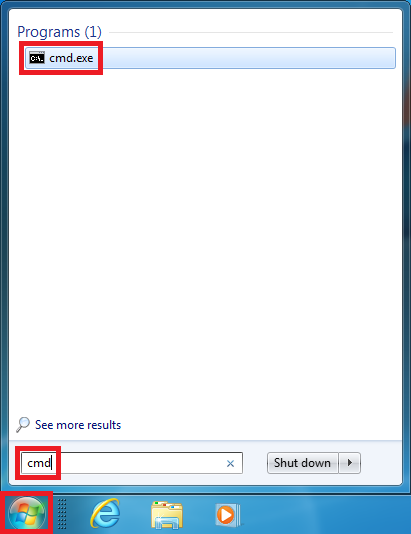
-
Į komandų eilutę, įveskite sfc/scannow, paspauskite klavišą ENTER ir palaukite, kol procesas bus baigtas.
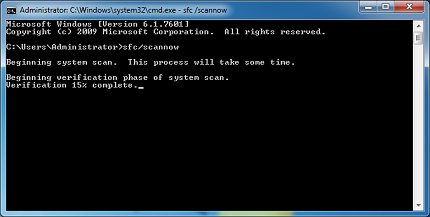
-
Iš naujo paleiskite Sistemos parengimo naujinti įrankį ir patikrinkite, ar yra daugiau klaida. Norėdami tai padaryti, įveskite sfc/scannow, paspauskite klavišą ENTER ir palaukite, kol procesas bus baigtas.
-
Įdiekite "Windows 7" SP1.
Pašalinti klaidą 0x800F0A12
Klaidos 0x800F0A12 1 sprendimas0x800F0A12 klaida gali įvykti, jei "Windows 7" nėra aktyvusis skaidinys. "Windows 7" SP1 diegimo programa atlieka testą ir patikrinkite, ar "Windows 7" galite paleisti iš aktyvųjį skaidinį. Norėdami išspręsti šią problemą, atlikite šiuos veiksmus:
-
Spustelėkite Pradėti, tuomet spustelėkite Valdymo skydas.
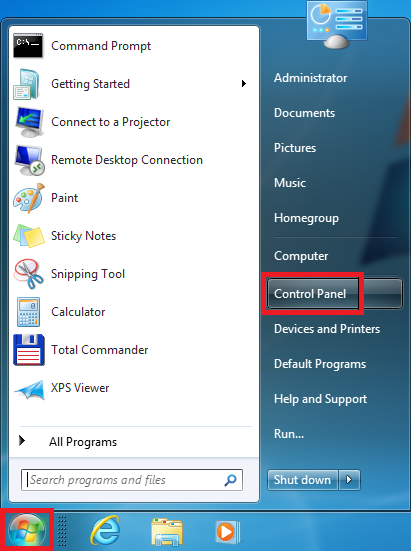
-
Spustelėkite Sistema ir sauga.
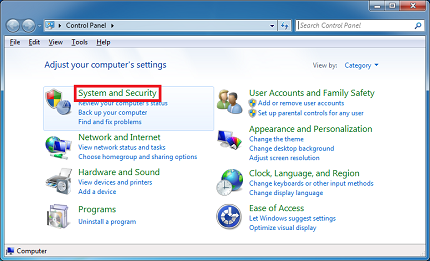
-
Spustelėkite administravimo įrankiai.
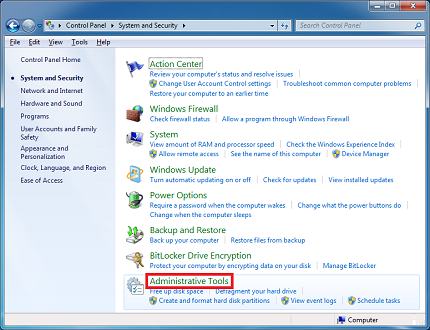
-
Spustelėkite kompiuterio tvarkymas.
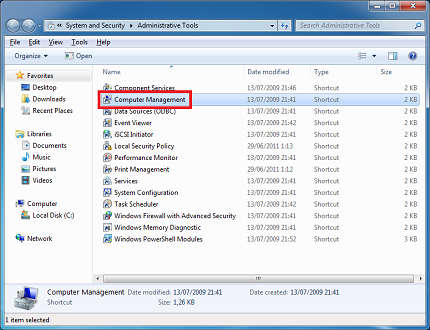
-
Naršymo srityje būdami saugykla, spustelėkite Disko valdymas.
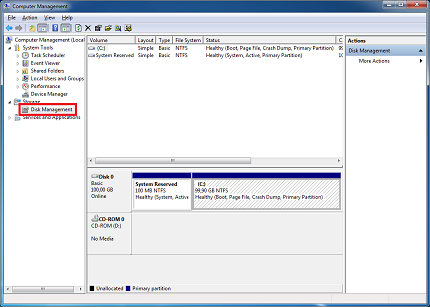
-
Dešiniuoju pelės mygtuku spustelėkite disko skaidinio, kuriame įdiegta "Windows 7", ir tada spustelėkite Žymėti skaidinį kaip aktyvųjį.

-
Įdiekite "Windows 7" SP1.
Klaidos 0x800F0A12 2 sprendimasJei paleisties metu nėra įdėtas į sistemos skaidinį, Norėdami iš naujo įjungti automatinį visus tomus galite naudoti mountvol į komandų eilutę.
-
Spustelėkite pradėti, ieškos lauke įveskite Komandinė eilutė . Dešiniuoju pelės mygtuku spustelėkite Komandinė eilutė, tada spustelėkite vykdyti administratoriaus teisėmis.
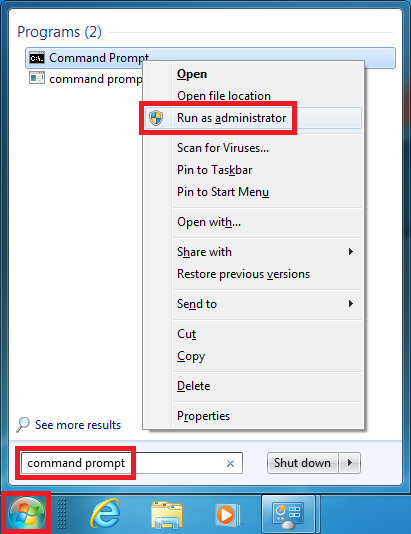

-
Į komandų eilutę, įveskite mountvol/E, ir tada paspauskite ENTER.
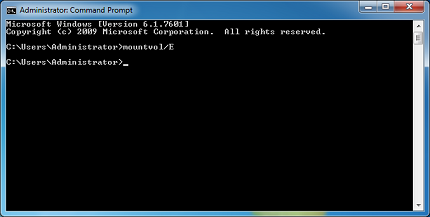
-
Iš naujo paleiskite kompiuterį.
Įdiekite "Windows 7" SP1.
Jūsų nuomonė svarbi: atsiųskite mums atsiliepimą komentarų žemiau esančiame lauke. Tai padeda pagerinti turinio.










